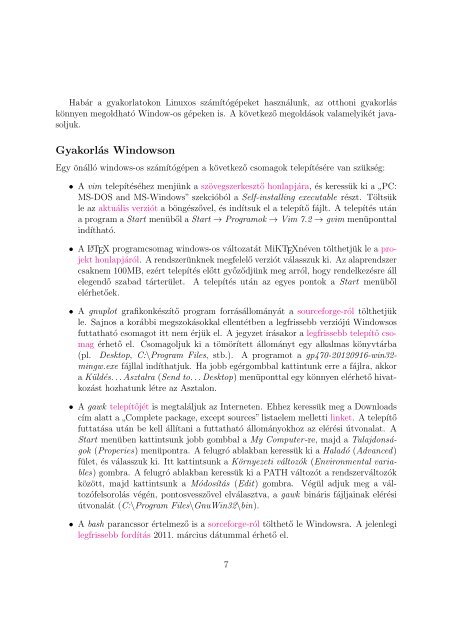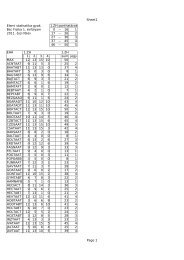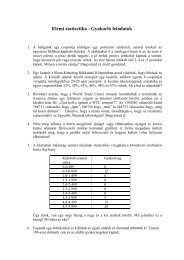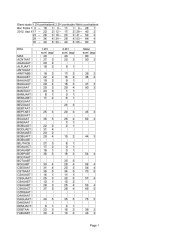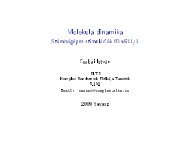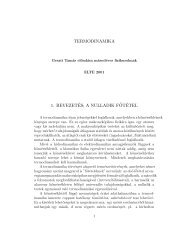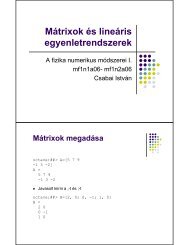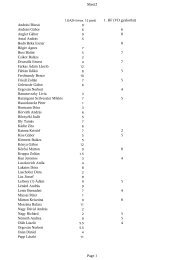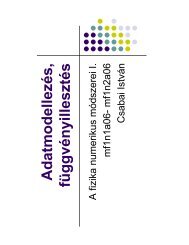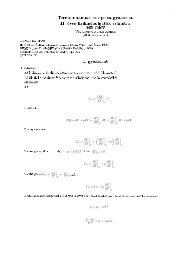jegyzet gyomlált változata - Eötvös Loránd Tudományegyetem
jegyzet gyomlált változata - Eötvös Loránd Tudományegyetem
jegyzet gyomlált változata - Eötvös Loránd Tudományegyetem
You also want an ePaper? Increase the reach of your titles
YUMPU automatically turns print PDFs into web optimized ePapers that Google loves.
Habár a gyakorlatokon Linuxos számítógépeket használunk, az otthoni gyakorlás<br />
könnyen megoldható Window-os gépeken is. A következő megoldások valamelyikét javasoljuk.<br />
Gyakorlás Windowson<br />
Egy önálló windows-os számítógépen a következő csomagok telepítésére van szükség:<br />
• A vim telepítéséhez menjünk a szövegszerkesztő honlapjára, és keressük ki a ” PC:<br />
MS-DOS and MS-Windows” szekcióból a Self-installing executable részt. Töltsük<br />
le az aktuális verziót a böngészővel, és indítsuk el a telepítő fájlt. A telepítés után<br />
a program a Start menüből a Start → Programok → Vim 7.2 → gvim menüponttal<br />
indítható.<br />
• A L ATEX programcsomag windows-os változatát MiKTEXnéven tölthetjük le a projekt<br />
honlapjáról. A rendszerünknek megfelelő verziót válasszuk ki. Az alaprendszer<br />
csaknem 100MB, ezért telepítés előtt győződjünk meg arról, hogy rendelkezésre áll<br />
elegendő szabad tárterület. A telepítés után az egyes pontok a Start menüből<br />
elérhetőek.<br />
• A gnuplot grafikonkészítő program forrásállományát a sourceforge-ról tölthetjük<br />
le. Sajnos a korábbi megszokásokkal ellentétben a legfrissebb verziójú Windowsos<br />
futtatható csomagot itt nem érjük el. A <strong>jegyzet</strong> írásakor a legfrissebb telepítő csomag<br />
érhető el. Csomagoljuk ki a tömörített állományt egy alkalmas könyvtárba<br />
(pl. Desktop, C:\Program Files, stb.). A programot a gp470-20120916-win32mingw.exe<br />
fájllal indíthatjuk. Ha jobb egérgombbal kattintunk erre a fájlra, akkor<br />
a Küldés. . . Asztalra (Send to. . . Desktop) menüponttal egy könnyen elérhető hivatkozást<br />
hozhatunk létre az Asztalon.<br />
• A gawk telepítőjét is megtaláljuk az Interneten. Ehhez keressük meg a Downloads<br />
cím alatt a ” Complete package, except sources” listaelem melletti linket. A telepítő<br />
futtatása után be kell állítani a futtatható állományokhoz az elérési útvonalat. A<br />
Start menüben kattintsunk jobb gombbal a My Computer-re, majd a Tulajdonságok<br />
(Properies) menüpontra. A felugró ablakban keressük ki a Haladó (Advanced)<br />
fület, és válasszuk ki. Itt kattintsunk a Környezeti változók (Environmental variables)<br />
gombra. A felugró ablakban keressük ki a PATH változót a rendszerváltozók<br />
között, majd kattintsunk a Módosítás (Edit) gombra. Végül adjuk meg a változófelsorolás<br />
végén, pontosvesszővel elválasztva, a gawk bináris fájljainak elérési<br />
útvonalát (C:\Program Files\GnuWin32\bin).<br />
• A bash parancssor értelmező is a sorceforge-ról tölthető le Windowsra. A jelenlegi<br />
legfrissebb fordítás 2011. március dátummal érhető el.<br />
7